雨林木风win8系统宽带连接错误711方法
分类:windows7教程 发布时间:2017-05-05 17:00:19
您是不是会经常遇到雨林木风ghost windows8系统连接宽带是提示711错误呢?如果电脑不能正常上网,将会对工作和生活带来非常大的影响。其实win8系统宽带连接错误的解决方法非常简单,下面就是教程。
专业版的win8系统宽带无法连接的时候该怎么办呢?或许有的用户就已经尝试使用U盘重装win8系统或者使用一键重装系统软件安装新的系统,但发现还是无法解决宽带无法连接错误711的问题。下面小编就把32位/64位win8系统无法连接宽带的解决方法告诉大家。
解决方法:
1、第一步非常简单,只需要我们打开win8纯净版系统桌面上的计算机,然后双击第一个磁盘,分别打开Windows,System32,LogFiles文件夹。选中LogFiles右击属性。

win8系统宽带连接错误界面1
2、然后就会弹出一个属性窗口,我们点击第三个安全,然后看到右下角的高级选项并点击
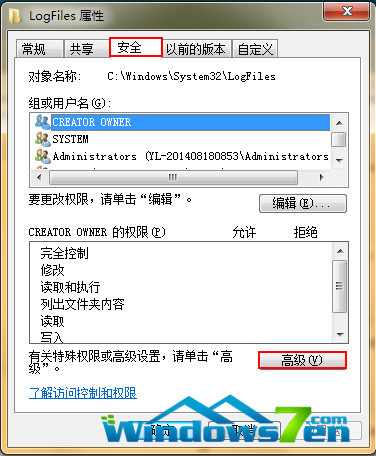
win8系统宽带连接错误界面2
3、再高级设置的窗口中,我们要进行如下的操作,第一步点击所有者,然后看到编辑并点击
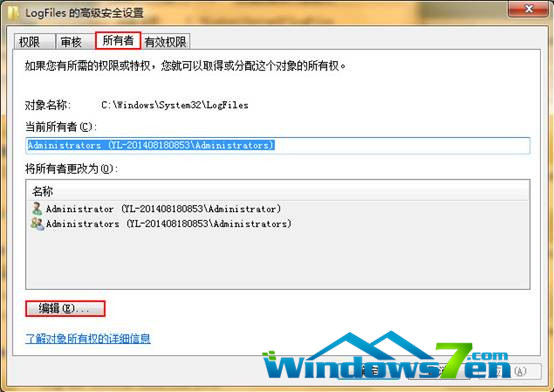
win8系统宽带连接错误界面3
4、我们直接选择第一个用户,然后确定
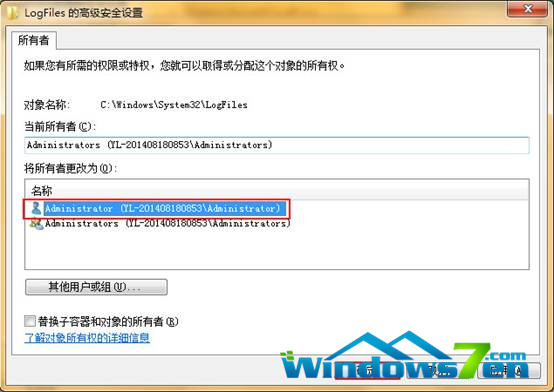
win8系统宽带连接错误界面4
5、这个时候,电脑系统会弹出一个提示窗口,我们不用过多的例会,直接确定

win8系统宽带连接错误界面5
6、最关键的步骤到了,回到win8 64位系统桌面,看到计算机图标,并且右击,左键选中管理按钮
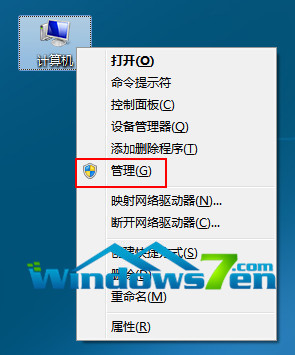
win8系统宽带连接错误界面6
7、然后我们需要找到服务和应用程序下面的服务选项,找到Remote Access Auto Connection Manager,并且开启。
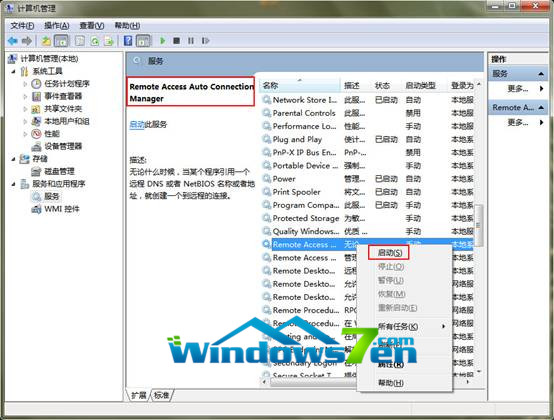
win8系统宽带连接错误界面7
8、使用上面的步骤,找到Telephony,一样开启。这样我们就能完美的解决电脑win8纯净版系统中出现的宽带连接错误711提示的问题了,是不是非常简单呢?如果您想要重新安装新的系统,推荐用户们使用小白一键重装系统软件。
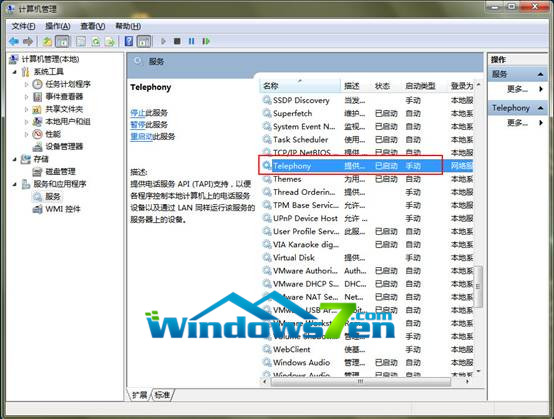
win8系统宽带连接错误界面8






 立即下载
立即下载







 魔法猪一健重装系统win10
魔法猪一健重装系统win10
 装机吧重装系统win10
装机吧重装系统win10
 系统之家一键重装
系统之家一键重装
 小白重装win10
小白重装win10
 杜特门窗管家 v1.2.31 官方版 - 专业的门窗管理工具,提升您的家居安全
杜特门窗管家 v1.2.31 官方版 - 专业的门窗管理工具,提升您的家居安全 免费下载DreamPlan(房屋设计软件) v6.80,打造梦想家园
免费下载DreamPlan(房屋设计软件) v6.80,打造梦想家园 全新升级!门窗天使 v2021官方版,保护您的家居安全
全新升级!门窗天使 v2021官方版,保护您的家居安全 创想3D家居设计 v2.0.0全新升级版,打造您的梦想家居
创想3D家居设计 v2.0.0全新升级版,打造您的梦想家居 全新升级!三维家3D云设计软件v2.2.0,打造您的梦想家园!
全新升级!三维家3D云设计软件v2.2.0,打造您的梦想家园! 全新升级!Sweet Home 3D官方版v7.0.2,打造梦想家园的室内装潢设计软件
全新升级!Sweet Home 3D官方版v7.0.2,打造梦想家园的室内装潢设计软件 优化后的标题
优化后的标题 最新版躺平设
最新版躺平设 每平每屋设计
每平每屋设计 [pCon planne
[pCon planne Ehome室内设
Ehome室内设 家居设计软件
家居设计软件 微信公众号
微信公众号

 抖音号
抖音号

 联系我们
联系我们
 常见问题
常见问题



